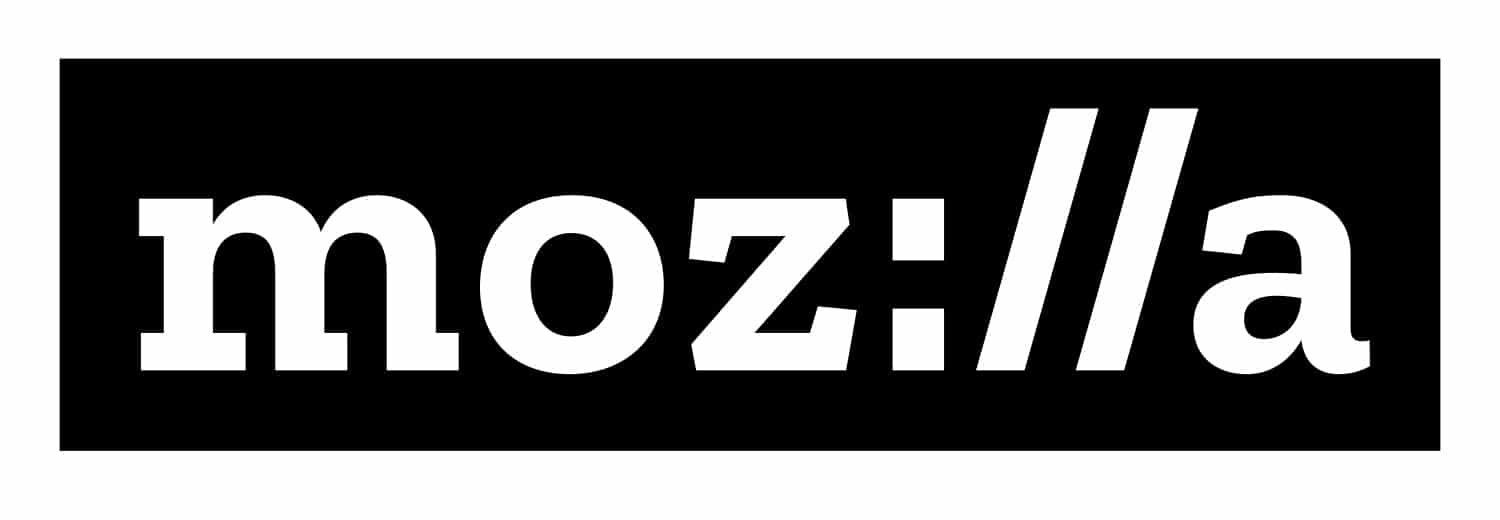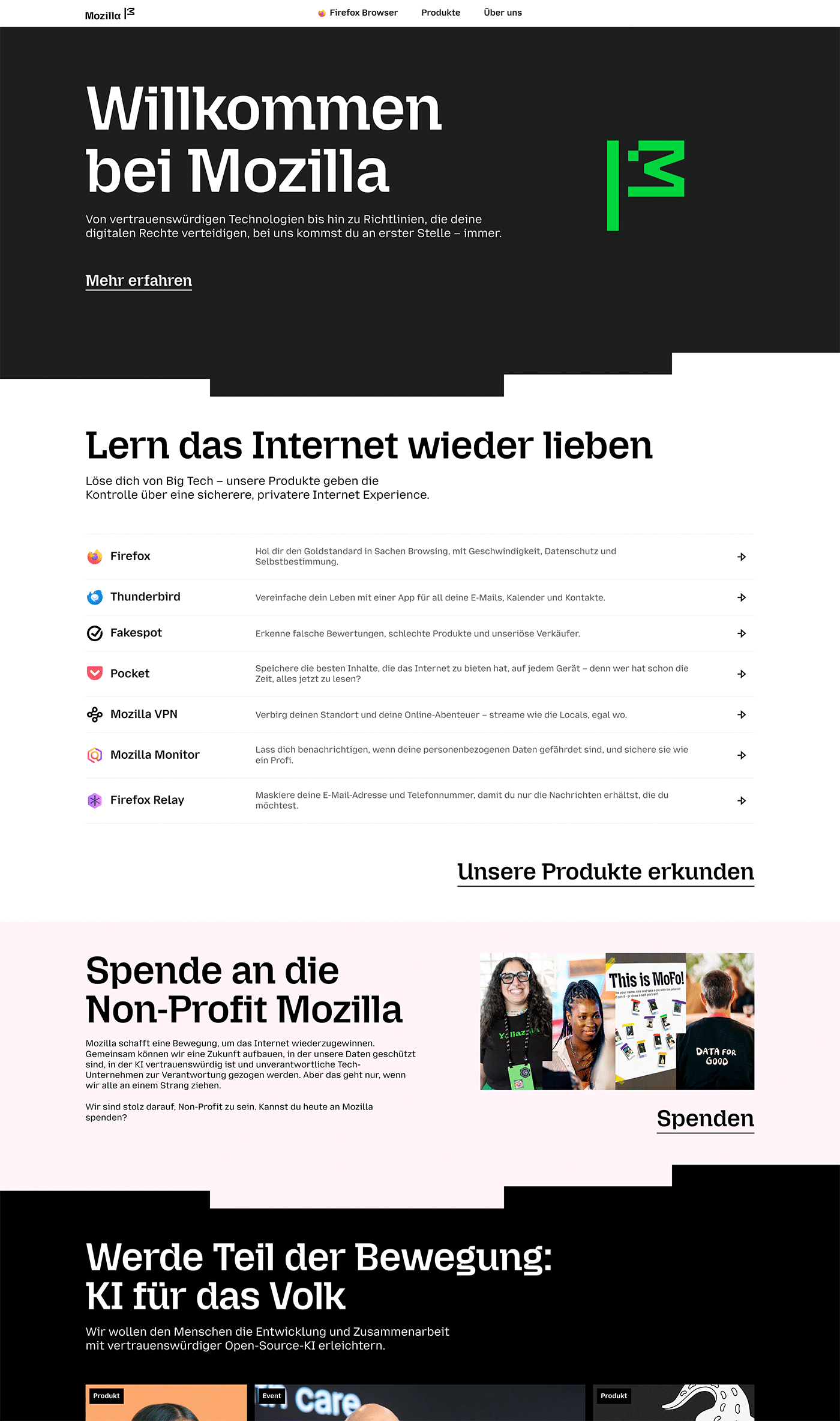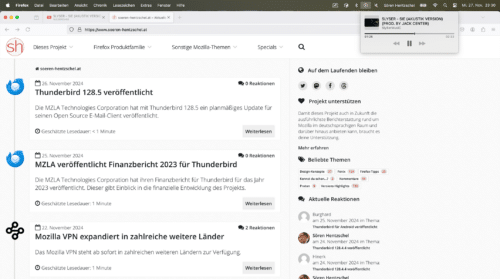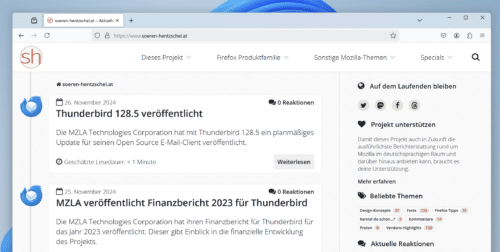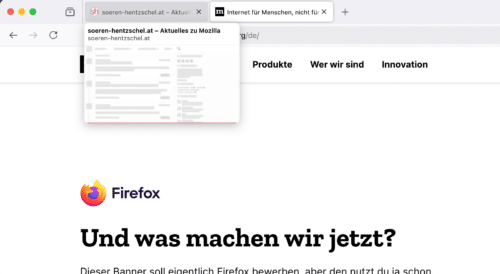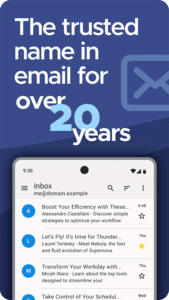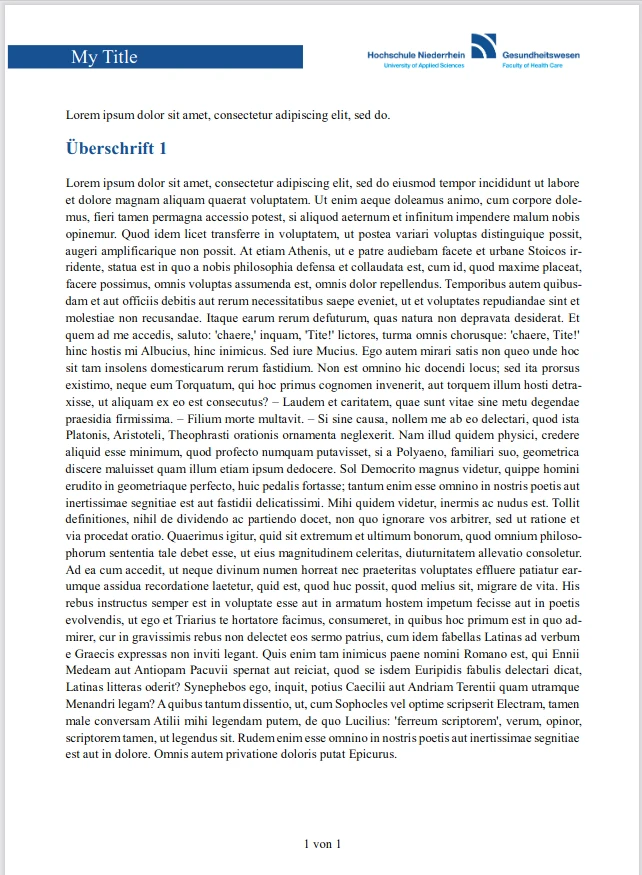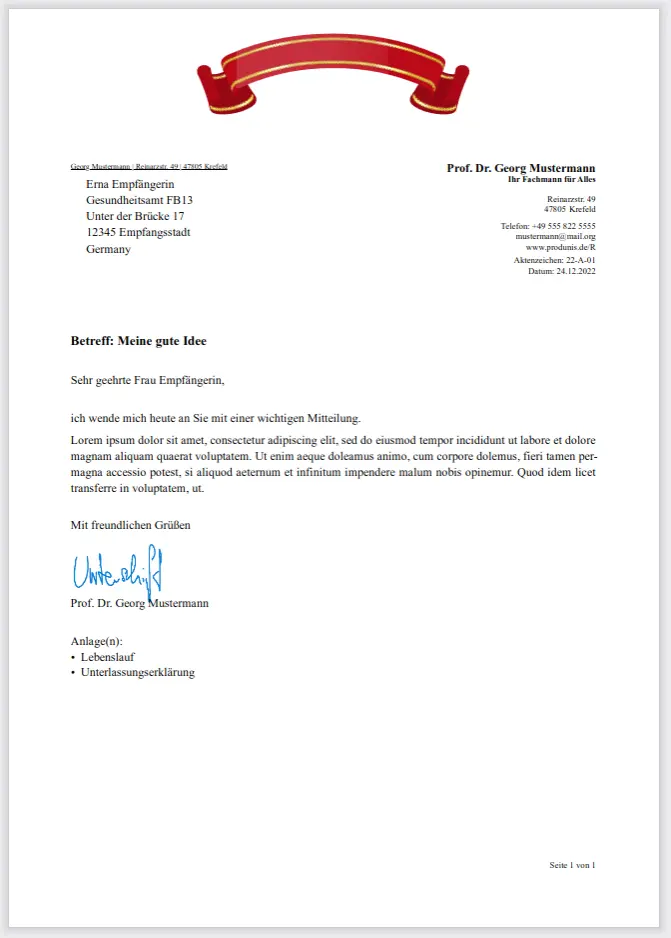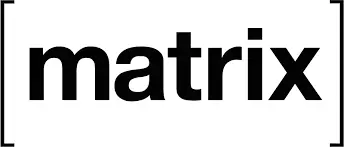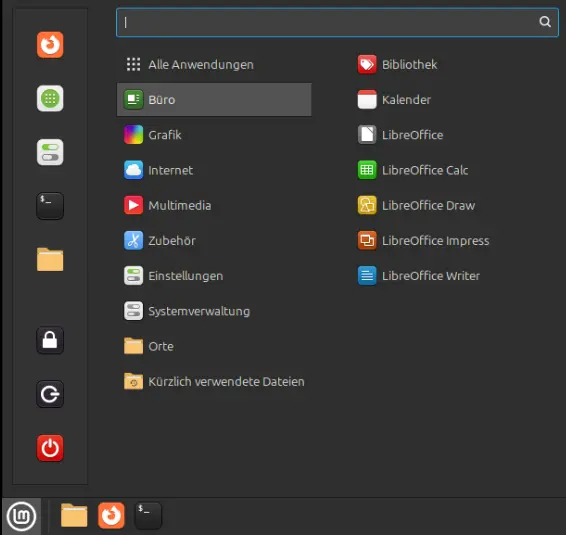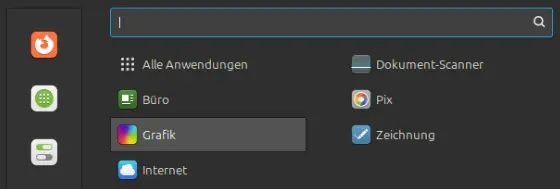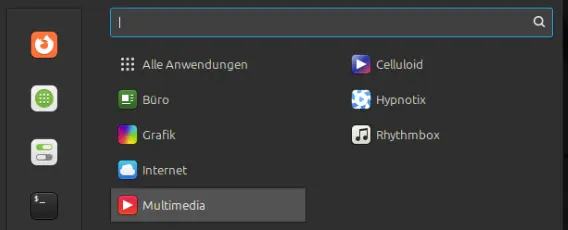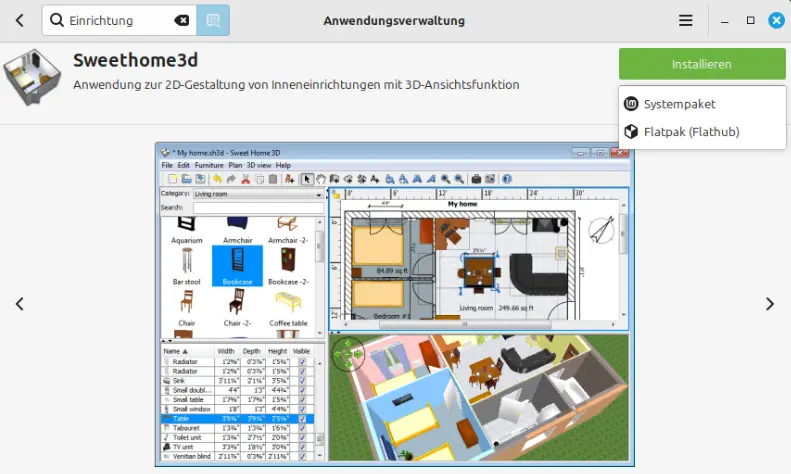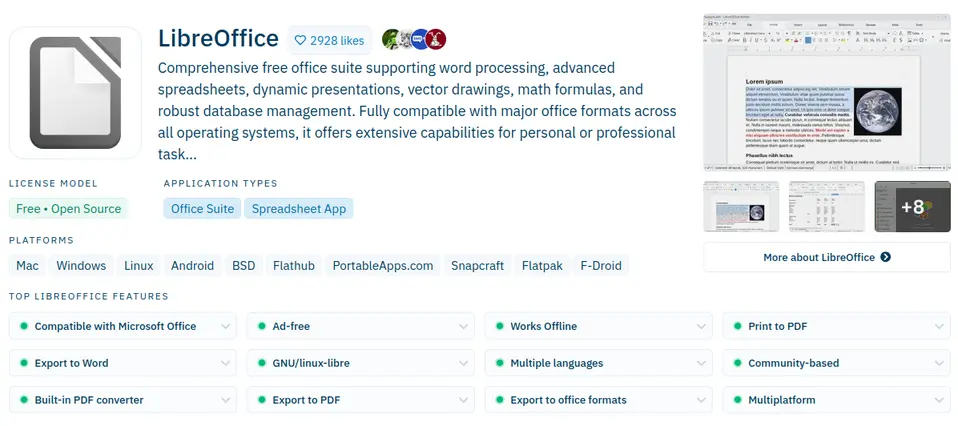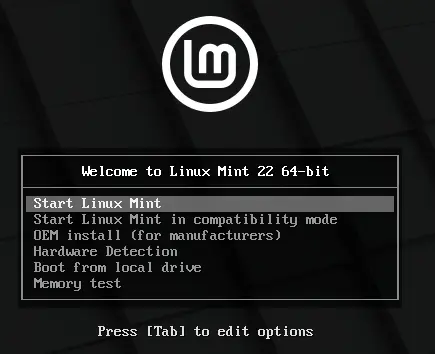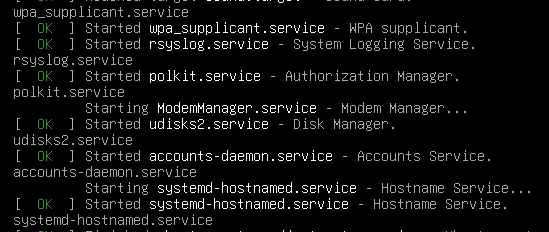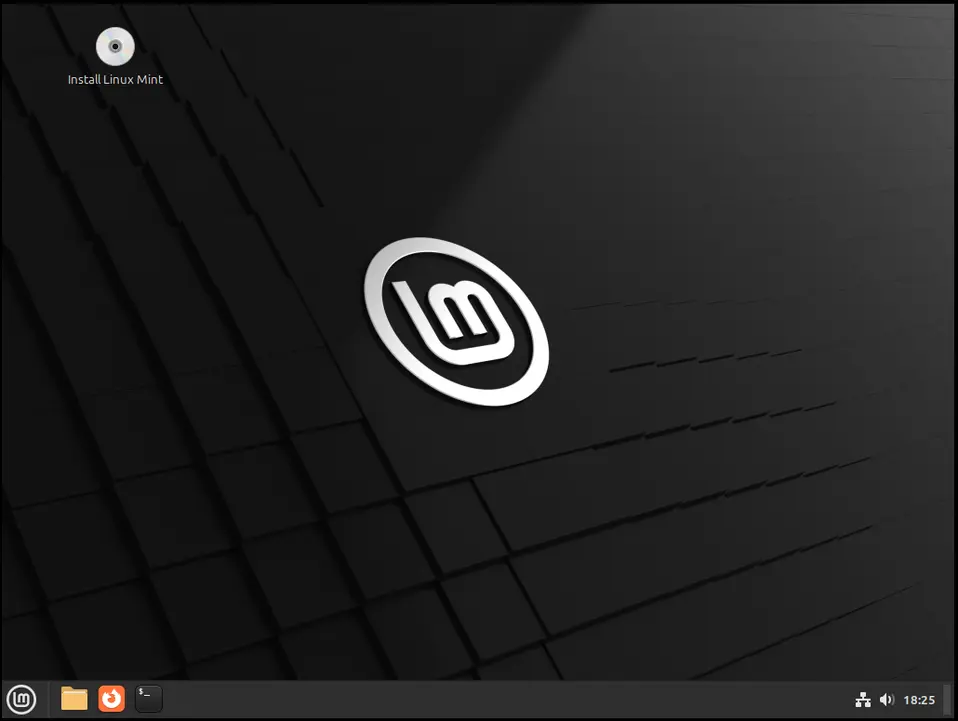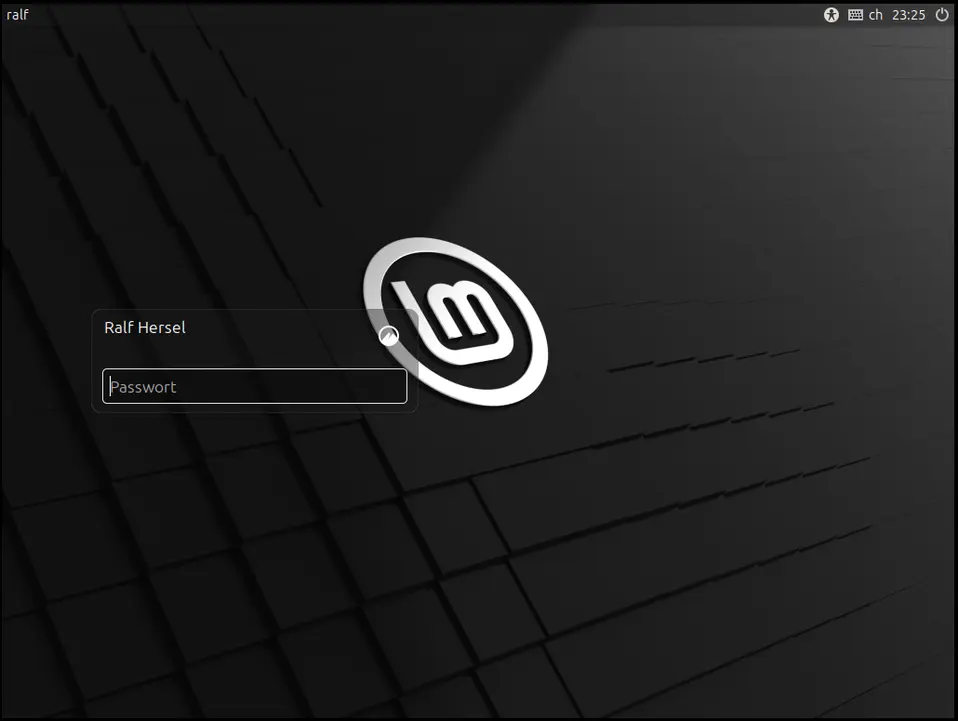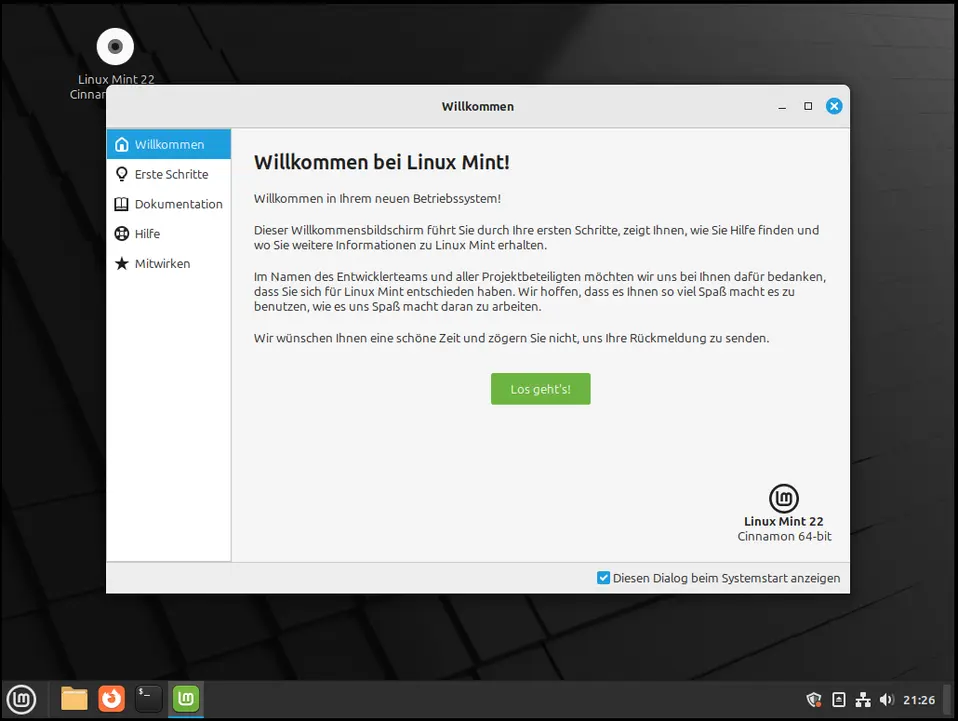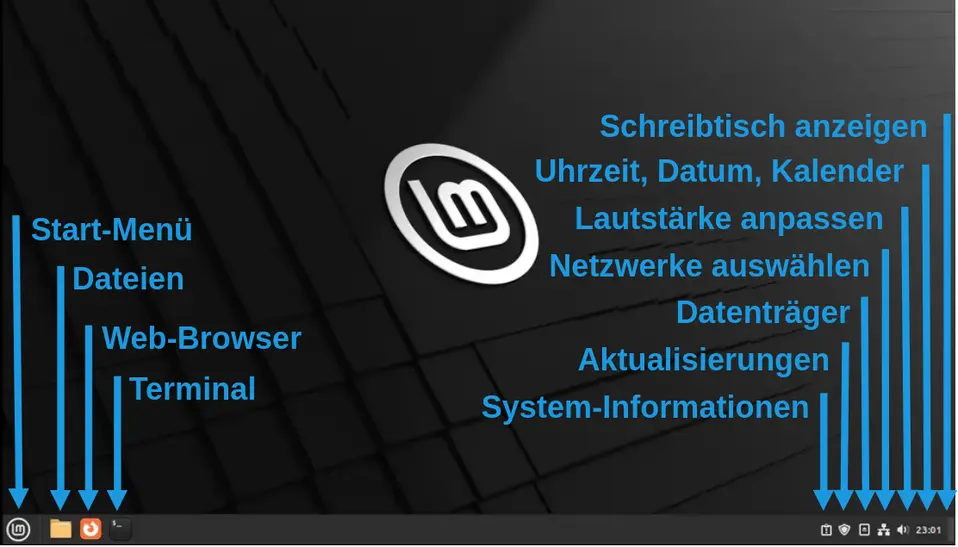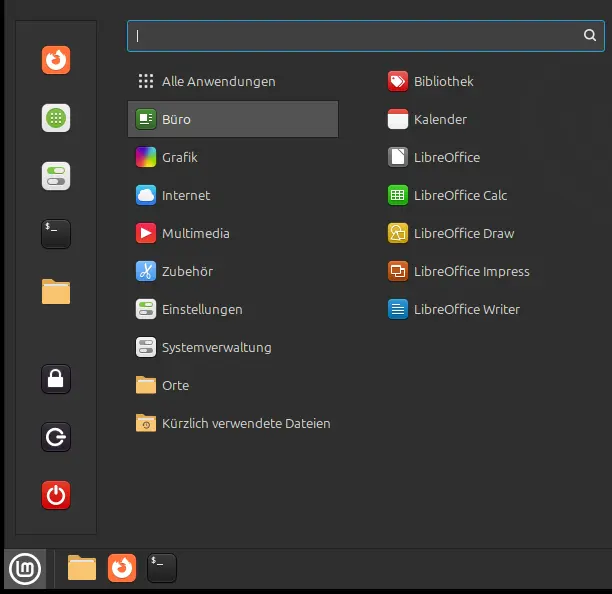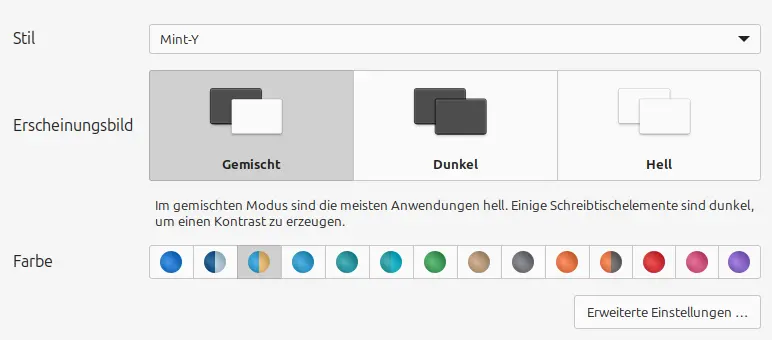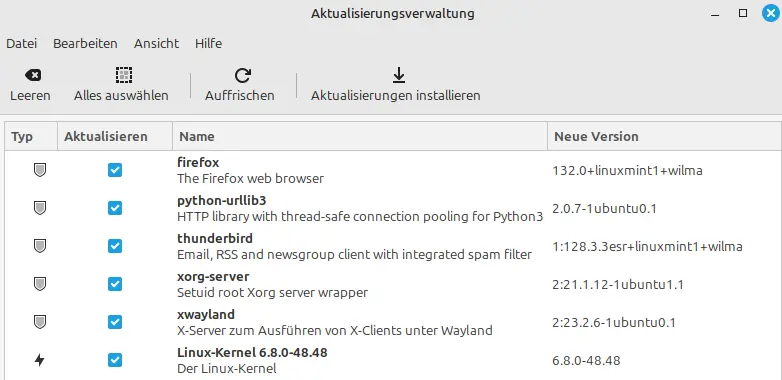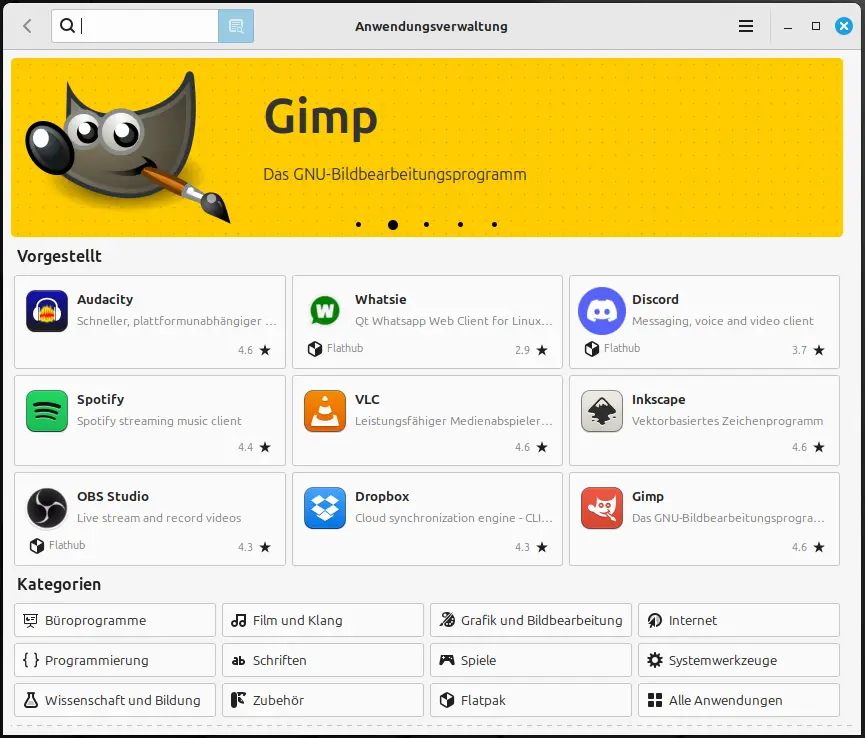Am heutigen 30. November jährt sich die Veröffentlichung von ChatGPT zum zweiten Mal. Die zwei Jahre fühlen sich wie vier an, wenn man bedenkt, was alles passiert ist. Blicken wir auf einige Entwicklungen zurück.
ChatGPT hat die Forschung im Bereich der künstlichen Intelligenz (KI) auf den Kopf gestellt. KI wurde in der Öffentlichkeit bis 2022 mit verschiedenen Teilbereichen wahrgenommen, z. B. Spamfilterung, Bilderkennung, Texterkennung, Klassifikation von Bildern und Texten oder Vorhersagen. Generative Modelle waren eine Nische und vielen eher durch Anwendung des Deepfakes bekannt, bei denen es darum geht, (bewegte) Bilder so gut wie möglich hochrealistisich zu approximieren und nach Belieben anzupassen.
Veränderte Forschungslandschaft
Mittlerweile könnte man annehmen, dass in der Öffentlichkeit KI, ML und LLM synonym betrachtet werden (was zum Glück nicht so gilt). Über diese Vereinfachung könnte man sich jetzt aufregen, sollte es aber differenziert betrachten. Einerseits lernen viel mehr Menschen KI kennen als vorher. Wenn diese Anwender auch nur eine der Technologien, sei es LLM, einsetzen, ist es gewissermaßen eine Bereicherung. Andererseits versuchen viele, bestehende Verfahren und Technologien auf LLMs anzuwenden. Zum Beispiel kann eine Klassifikation (z. B. Spam oder nicht Spam?) entweder mit einem spezialisierten Modell (z. B. Bayes) durchgeführt werden – oder ChatGPT kann einfach nach der Einordnung gefragt werden. Dieser Einsatz ist kritischer zu hinterfragen, weil Nebeneffekte wie Halluzinationen bisher zuverlässige Aufgaben verwässern: wenn ein Klassifikator mit der Softmax-Funktion zwischen 4 Kategorien entscheiden soll, kann er sich nur für eine Kategorie entscheiden. LLMs hingegeben können mit einer neuen Kategorie antworten.
An dieser Stelle sollte erwähnt werden, was ChatGPT eigentlich ist: Es war, ist und bleibt wohl vorerst eine aufgepumpte Textvervollständigungsmaschine. Dabei können die Modelle zum jetzigen Forschungsstand weder das Gesagte konzeptionalisieren, noch einen inneren Sinn anwenden. Die Modelle wurden darauf trainiert, kohärente Texte für Eingaben auszugeben. So kann eine Anfrage wie "Was ist 2+2?" sicherlich durch Training mit 4 beantwortet werden. Das Modell ist jedoch an sich nicht in der Lage, beliebige Rechenaufgaben mit der Präzision eines Taschenrechners zu beantworten.
Das Spannende ist aber der Zusatz "an sich", den ich der Vollständigkeit halber erwähnen muss. Denn die Forscher und Entwickler haben begonnen, diese Schwäche mit Tricks zu kompensieren. Beim Toolformer-Ansatz wird das LLM darauf optimiert, anstatt einer direkten Antwort einen Funktionsaufruf an der passenden Stelle möglichst syntaktisch korrekt auszugeben, z. B. Das Ergebnis von 2+2 ist [Calculator(2+2)]. Die LLM-Ausgabe kann dann anschließend einem Interpreter übergeben werden, der für vorgegebene Funktionen deterministisch korrekt die Berechnung durchführt und das Ergebnis an der Stelle einfügt.
Es lässt sich erahnen, dass LLMs mittlerweile mehr als das reine Modell sind. Die Ausgaben werden technisch durch gezielte Fragestellung, das Prompt Engineering, in eine bestimmte Richtung gelenkt und anschließend angereichert. Diese Schritte können beliebig oft wiederholt werden. Baut man dieses Verfahren so aus, dass in der Antwort bestimmte Aktionen benannt werden, auf die dann wieder Eingaben folgen, kann man Agenten bauen. Das ist ein jahrzenhntealter Ansatz, der jetzt wieder in Mode kommt.
Dieses Ökosystem ist umfangreich und wächst immer weiter. Nur, weil ich ein Large Language Model habe, habe ich noch kein funktionierenden ChatGPT-Klon. Vielmehr gilt es, operative und technische Herausforderungen im Backend zu lösen (Stichwort GPUs und Clustering) und das Modell in eine Pipeline einzubetten. Das Training allein reicht somit nicht mehr aus – bildet aber auch keine Voraussetzung mehr, wie wir später sehen.
Grundsätzlich ist es gut, wenn mehr Aufmerksamkeit der Erforschung künstlicher Intelligenz und maschinellem Lernen gewidmet wird. Die durch die hohen Trainingskosten notwendig gewordene Kommerzialisierung zur Finanzierung hat allerdings auch umfangreiche Auswirkungen gehabt. Die Start-up-Welt verschob sich nicht nur von Blockchain, Metaversum und Fintech hin zu AI, sondern wurde getrieben vom Ziel, das beste Modell zu trainieren. Rückblickend ein Himmelfahrtskommando, wenn man sieht, wie schnell neue Modelle veröffentlicht wurden und wie gering der Return-on-Invest ausfallen kann.
Das Jahr 2023 fühlte sich an, als würde jedes KI-Labor eines jeden größeren Konzerns die Zwischenergebnisse seiner LLM-Leute veröffentlichen. Jede Woche gab es neue Papers, die nicht mehr in jährlichen begutachteten Konferenzen, sondern als Preprint auf arXiv veröffentlicht wurden. LLMs gibt es schon seit über 5 Jahren, aber die Zuverlässigkeit und verbundene Aufmerksamkeit wurde erst mit dem Durchbruch von InstructGPT ermöglicht, was die Basis von ChatGPT in der ersten Version bildete. In 2023 habe ich aktiv eine LLM-Timeline gepflegt und es wurde deutlich, dass "jeder" es einmal versuchen wollte, Beispiel BloombergGPT. Jeder einzelne Beitrag war dabei wertvoll, es war jedoch schwer, den Überblick zu behalten.
Der Gewinner: Open Source
Der Gewinner der letzten zwei Jahre war jedoch nicht nur OpenAI, das letztes Jahr um diese Zeit mit Machtkämpfen (wired.com) beschäftigt war. Vielmehr hat mit Meta (Facebook) ein Unternehmen das Ruder an sich gerissen, von dem man es am wenigsten erwartet hätte, und einen Beitrag geleistet, den man sich noch weniger hätte vorstellen können. Der zeitlich passende Shift von Metaverse zu AI war die Überraschung der letzten Jahre, wie man auch im Aktienkurs sehen konnte.
Die Problematik war, dass die bereits erwähnte Kommerzialisierung zu proprietären Modellen geführt hat, bei denen weder die Gewichte als Basisdaten veröffentlicht noch die Mitbenutzung erlaubt wurde. Durch das aufwändige Training und die hohe Anpassungsfähigkeit an neue Aufgaben hatte auf einmal das Modell an sich einen Wert. Davor war es entweder die Methodik, wie man ein solches Modell trainiert und einsetzt (das - und nur das - ist im Übrigen in der Regel auch nur wissenschaftlich publikationfähig) oder der Datensatz selber, auf dem trainiert wurde. Das Modell konnte man sich früher einfach selber erzeugen und so die Experimente reproduzieren.
Meta AI war nun einer der ersten großen Anbieter, die mit LLaMA im Februar 2023 ein Modell aufwändig trainiert und dann zum Download freigegeben haben. Das geschah allerdings noch unter einer recht restriktiven Lizenz und mit persönlicher Voranmeldung, war aber eines der ersten Modelle, das an die Leistung von OpenAI im entferntesten herankam. Interessanterweise war es auch die ausbleibende Klagewelle, die zur Verbreitung und Weiterentwicklung der Modelle führte, die rechtlich mindestens in einem Graubereich geschah und fast schon an die Einführung der Kartoffel in Deutschland erinnerte.
Spätere Versionen wie Llama 3 wurden unter freizuzügigeren Lizenzen veröffentlicht. Bei diesen lässt sich streiten, ob man sie als Open Source bezeichnen kann. Fest steht, dass für den Einsatz somit Modelle bereitstehen, an denen man lokal testen und sie ggfs. auf eigene Trainingsdaten anpassen kann. Bei der Bilderkennung wurde hierbei üblicherweise der Begriff Transfer Learning verwendet, bei LLMs wurde das Verfahren als Finetuning bekannt. Somit war auch die Bezeichnung von Foundation Models geboren, die die Basis für Finetuning bilden.
Aus Europa stammt ein zwischenzeitlich ähnlich leistungsstarkes Modell mit dem Namen Mistral, das mit der Apache-2.0-Lizenz auch eine echte, anerkannte Open-Source-Lizenz trägt. Der Trend geht somit Richtung Open Source. Zieht man die Parallele zu den Betriebssystemen mit Windows und Linux, ist es schon sehr überraschend, dass in einer solchen Massentechnologie mit technsichen und finanziellen Hürden tatsächlich so schnell der Gedanke der Open-Source-Kultur keimt.
Gesellschaft und Regulierung
Eine weitere Parallele ist die gesellschaftliche Akzeptanz. Diese ist verglichen mit dem Jahr 2000 überraschend hoch. Während Wikipedia als Konkurrenz zur gedruckten Enzyklopädie zu meiner Schulzeit mindestens verachtet wurde, ist ChatGPT als Alternative zur eigenen Arbeitsleistung überraschend salonfähig. Es gilt vielmehr ein "Es geht nicht weg, wir müssen damit klarkommen!" als ein "Wir müssen es unbedingt bekämpfen!".
Bleibt zum Schluss noch der Blick auf die Regulierung. Die Veröffentlichung von ChatGPT kam in dieser Hinsicht zu einem ungünstigen Zeitpunkt. Die Europäische Kommission hat sich in den vergangenen Jahren vorgenommen, den Einsatz in bestimmten Bereichen der künstlichen Intelligenz im Hinblick auf z. B. Scoring-Systemen für Kredite oder Gesichtserkennung zu regulieren. Also typische Einsatzbereiche, die man sich zu der Zeit vorstellte. Ein erster Gesetzesentwurf wurde Anfang 2021, also ein halbes Jahr vor ChatGPT, vorgelegt. Mit ChatGPT kam dann in dem Gesetzgebungsverfahren so richtig Fahrt auf, sodass einerseits die Gegner von KI-Systemen mit einem großen Verbotshebel in der Verhandlung antraten, die Befürworter die Verordnung nicht aus den Augen verloren und die Investitionsträger von KI-Start-ups ihre wirtschaftliche Position bewahren wollten. Das Ergebnis war, dass Foundation Modelle in die Verordnung aufgenommen wurden, aber ab einer Grenze, die scheinbar ihren geistigen Ursprung interessanterweise in der einer zeitgleich entwickelten Executive Order 14110 des US-Präsidenten Joe Biden hat. Zwischenzeitlich ging es darüber hinaus um die strikte Regulierung jeglicher statistischer Methoden. Dies wurde glücklicherweise aber noch abgeschwächt.
Mittlerweile ist der AI Act von der EU in Kraft. So unnötig ich die Regulierung zu einem solch frühen Zeitpunkt halte, so halte ich die Ausnahme großer Teile der Forschung von der Regulierung als wichtige Errungenschaft. Dass man heute aber für Dinge kämpfen muss, die gestern noch selbstverständlich wären (Forschungsfreiheit), ist auch ein Zeichen gesellschaftlicher Umwälzungen.
Interessanterweise gibt es aber mit der TDM-Schranke auch EU-Voragben, die im in dieser Thematik nicht zu unterschätzenden Urheberrecht dem Training von LLMs zuträglich sein können. Ob und inwiefern diese Schranke für Wissenschaft und Wirtschaft anwendbar ist, wird aktuell durch Gerichtsverfahren und Gutachten geklärt.
Fazit
Ich nutze ChatGPT regelmäßig und sehr gerne und finde daher die Veröffentlichung vor zwei Jahren einen wichtigen Meilenstein, zumal es sehr gut bei Übersetzung oder Grammatikoptimierung hilft (dieser Text ist aber menschengeschrieben). Tatsächlich habe ich knapp ein Jahr vorher schon begonnen, mit GPT-3 zu arbeiten, weil es zu der Zeit schon recht populär war, aber noch viel manuelle Arbeit für gute Ergebnisse erforderte. Mit ChatGPT hat sich die Zugänglichkeit und Qualität von LLMs deutlich vereinfacht, weswegen ich den kometenhaften Aufstieg des Produktes gerechtfertigt sehe.
2023 befand sich allerdings die gesamte Techindustrie regelrecht in einem Wahnzustand. Die anfangs hohen Erwartungen, die in die Werkzeuge gesteckt wurden, konnten teilweise erfüllt werden. Wie hoch die Erwartungen allerdings tatsächlich waren, zeigt sich erst, wenn die Investments realisiert werden.
LLMs sind der Hammer, mit dem jedes Problem wie ein Nagel aussieht. Für die Zukunft wünsche ich mir mehr Differenzierung, da es mehr als LLMs in der KI-Welt gibt. Dabei blicke ich gespannt auf die Robotik, weil sich hier ein weiterer großer Anwendungszweck der KI befindet, der auf seinen Durchbruch wartet. Schauen wir, was uns die nächsten Jahre bringen.